Accedere ai file dal tuo disco rigido locale è la cosa più facile che puoi fare sul tuo computer. Il discorso cambia notevolmente se devi accedere ai file presenti su un hard disk di un sistema operativo installato su un dispositivo diverso.
Mappare una rete in Windows 10 è utile per creare collegamenti tra i vari dispositivi presenti all’interno di un network. Grazie alla mappatura infatti, si è in grado di visualizzare semplicemente gli altri computer della rete all’interno di Esplora risorse. In questo breve articolo vedremo come realizzare una mappatura completa per poter gestire più computer direttamente da una sola postazione.
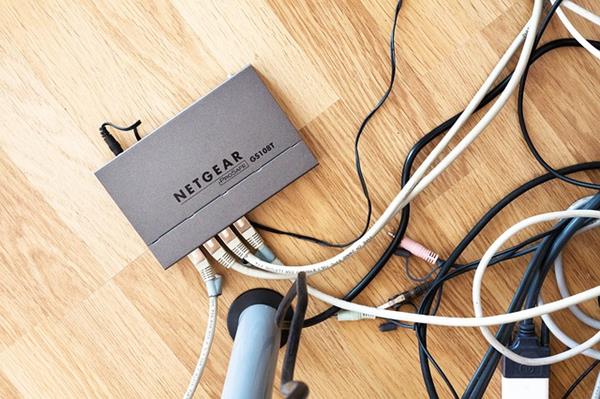
Indice dei contenuti
Mappare una rete in Windows 10: non è così complicato come può sembrare…
Prima di mappare un’unità di rete, è necessario attivare la funzionalità Individuazione rete in modo che Windows 10 possa rilevare altri computer presenti nella rete. Per fare ciò è necessario:
- andare in Impostazioni
- selezionare Rete e Internet – Opzioni di condivisione
- nella sezione Individuazione rete selezionare l’opzione Attiva scoperta rete
- fare infine clic su Salva modifiche
Mappatura dell’unità di rete: Esplora risorse
Grazie alla seguente procedura sarai in grado di mappare una rete in Windows 10 tramite Esplora risorse. Per procedere:
- aprire Esplora risorse e fare clic su Questo PC nel riquadro di destra.
- selezionare la scheda del computer e, nel menu della barra multifunzione in alto e fare clic su Connetti unità di rete
- scegliere Connetti unità di rete
- selezionare una lettera dell’alfabeto per rappresentare la cartella dell’unità
- fare clic su Sfoglia (L’altro computer deve essere nella rete e avere l’opzione Condivisione cartella pubblica attivata affinché compaia nell’elenco)
- nel popup visualizzato, individuare la cartella che si desidera mappare e premere il pulsante OK dopo averla selezionata
- dopo aver confermato la selezione, premere il pulsante Fine nell’angolo in basso a destra.
Nota bene: nella finestra Connetti unità di rete è possibile scegliere tra la riconnessione al collegamento o la connessione utilizzando credenziali diverse.
Alla fine di questo processo, la nuova unità apparirà ogni volta che navigherai su questo PC in Esplora risorse e da lì potrai accedere facilmente ai suoi contenuti.
Mappatura dell’unità di rete: prompt dei comandi
È possibile ottenere gli stessi risultati ottenuti con Esplora risorse utilizzando il prompt dei comandi. Per utilizzare questo metodo alternativo:
aprire il prompt dei comandi (puoi farlo semplicemente digitando cmd e premendo il tasto Invio nella finestra Esegui). Una volta avviato, digitare il seguente comando:
net use x: \\ nome computer \ nomecondivisione
(x rappresenta la lettera che si vuole assegnare alla cartella condivisa)
Si noti che “x” rappresenta il nome che si desidera assegnare alla cartella condivisa. È possibile modificare leggermente il comando precedente per inserire alcuni parametri aggiuntivi. Per esempio, risulta possibile inserire un diverso set di credenziali utilizzando il seguente comando:
net use x: \\ nome computer \ nome utente / password nome utente
Nota bene: con i comandi analizzati sinora, dopo aver riavviato il computer l’unità non esisterà più. Per evitare questo e rendere permanente l’unità, è possibile utilizzare il comando:
net use x: \\ nome computer \ sharename / P: Yes
Conclusione
Nonostante sia una pratica poco diffusa, mappare una rete in Windows 10 può risultare molto utile per condividere file su una rete composta da più dispositivi. I due metodi mostrati sono entrambi funzionali. Tramite esplora risorse il processo è forse più semplice e intuitivo, ma tramite il prompt dei comandi si può avere un controllo più totale sulla rete. Il metodo migliore è sicuramente quello che trovi più adatto alle tue esigenze.












